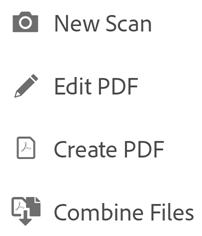Création de fichiers PDF et numérisation¶
Les abonnés à Adobe Acrobat Premium ou Adobe Acrobat Pro DC peuvent convertir de nombreux types de documents au format PDF. Ce service en ligne requiert une connexion Internet.
Conversion de fichiers non ouverts¶
Pour convertir des fichiers non ouverts au format PDF, procédez comme suit :
Connectez-vous à Document Cloud.
Accédez à n’importe quelle liste de fichiers (Accueil, Fichiers, Partagé).
Effectuez l’une des opérations suivantes :
Pour n’importe quel fichier, appuyez sur
 Créer un PDF.
Créer un PDF.Appuyez sur
 , puis sur
, puis sur  .
.
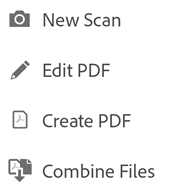
Appuyez sur n’importe quel emplacement de fichier et accédez à un fichier.
Sélectionnez un fichier dans un format autre que PDF.
L’application convertit automatiquement votre fichier au format PDF. Fichiers locaux enregistrés dans Document Cloud. Les autres fichiers sont enregistrés à leur emplacement d’origine.
Enregistrement d’une image de la galerie au format PDF¶
Vous pouvez facilement convertir tout fichier image sur votre appareil si l’application de visualisation prend en charge le partage de ce fichier avec Acrobat Reader.
Ouvrez un fichier image dans votre galerie de photos ou tout autre fichier image sur votre appareil.
Appuyez sur
 .
.Appuyez sur Convertir au format PDF.
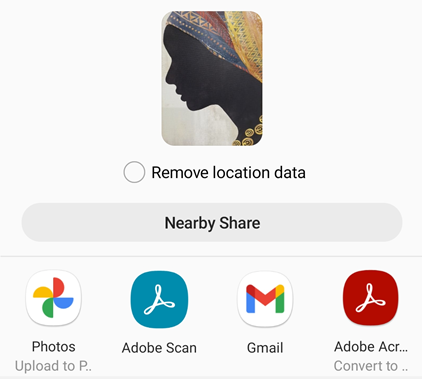
Numérisation au format PDF¶
Si vous avez installé l’application Adobe Scan, vous pouvez l’invoquer à partir d’Acrobat Reader, numériser un document et le convertir automatiquement au format PDF. Le fichier est automatiquement envoyé vers le service de création de fichier PDF d’Adobe, puis chargé dans Document Cloud.
L’application de numérisation Adobe Scan gratuite transforme votre appareil en un puissant scanneur PDF portable qui reconnaît automatiquement le texte. Adobe Scan permet de convertir n’importe quel document (reçus, notes, documents, photos, cartes de visite, tableaux blancs) en un document Adobe PDF avec du texte que vous pouvez réutiliser depuis une photo et un document PDF numérisés.
En plus de créer des fichiers PDF que vous pouvez ensuite importer dans Acrobat Reader, Adobe Scan permet les opérations suivantes :
Modification du document numérisé
Ajout d’images depuis l’appareil
Réorganisation des pages
Recadrage des pages
Réglage des couleurs
Rotation des pages
Suppression de pages
Numérisation à partir de la vue Accueil¶
Dans la vue Accueil, choisissez simplement Nouvelle numérisation dans la liste Outils.
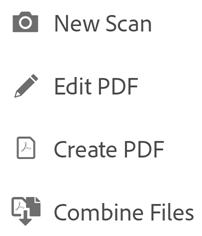
Numérisation à partir d’une liste de fichiers¶
Pour invoquer l’application de numérisation, procédez comme suit :
Connectez-vous à Document Cloud.
Accédez à n’importe quelle liste de fichiers (Accueil, Fichiers, Partagé).
Appuyez sur
 , puis sur
, puis sur  .
.À l’ouverture de l’application de numérisation, suivez les étapes de la procédure.
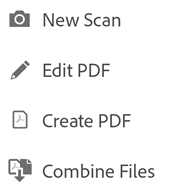
Numérisation à partir d’un fichier ouvert¶
Vous pouvez lancer une numérisation à partir du menu contextuel de n’importe quel fichier :
Ouvrez un fichier.
Appuyez sur
 .
.Appuyez sur Nouvelle numérisation.